روش اول، Google Photos: راهکاری ساده به منظور تهیه نسخه پشتیبان از تصاویر

با توجه به اینکه اکثر مردم از گوشیهای خود برای عکس گرفتن استفاده میکنند، در نتیجه در اغلب مواد عکسها تنها دادههای روی گوشی کاربران هستند. اگر در نظر دارید از تصاویر خود به بهترین شکل نسخه پشتیبانی تهیه کنید پیشنهاد ما پشتیبانگیری از دادهها روی فضای ابری و از طریق گوگل فوتوز است. یکی از مهمترین ویژگیهای این برنامه قابلیت پشتیبانگیری خودکار و همسانسازی است. بهکارگیری این برنامه یک مزیت مهم به همراه دارد که گوگل هر عکس یا ویدویی که تهیه میکنید را به حساب کاربری گوگل فوتوز شما آپلود میکند. برای آنکه بتوانید از این ویژگی استفاده کنید مراحل زیر را انجام دهید.
1. برنامه Google Photos را نصب کرده و آنرا باز کنید. برای دانلود برنامه به آدرس Google Photos مراجعه کنید.
2. آیکن منو که در سمت چپ قرار دارد را لمس کرده و گزینه Settings را انتخاب کنید.
3. در منوی settings گزینه Back up & sync را انتخاب کنید.
4. در صفحه ظاهر شده گزینه Back up & sync را انتخاب کنید.
شما همچنین گزینهای برای فعالسازی Photos و Videos در بخش Cellular data backup مشاهده میکنید. اگر این گزینه را فعال کنید، پشتیبانگیری خودکار از عکسها و ویدیوها حتا زمانی که وایفای روشن نباشد نیز فعال خواهد بود. توجه داشته باشید که باید در بخش Backup & sync آدرس ایمیل شما در بخش Backup account درج شده باشد. اگر اینگونه نیست ابتدا به حساب کاربری خود وارد شوید.
برای آنکه اطمینان حاصل کنید که به تصاویر روی کامپیوتر شخصی خود دسترسی خواهید داشت باید برنامه گوگل درایو را روی کامپیوتر خود نصب کرده و از طریق حساب گوگلی خود به آن وارد شوید. اگر در نظر دارید فایلهایی که روی دستگاههای اندرویدی شما قرار دارند در پوشهای به اسم گوگل فوتوز آپلود شوند و مسیر مشخصی برای آنها در نظر گرفته شود باید از نسخه تحت وب گوگل درایور استفاده کنید.
برای این منظور روی آیکن چرخ دهنده کلیک کنید تا تنظیمات باز شده و سپس تیک گزینه Create a Google Photos folder را فعال کنید.

در گام بعد روی آیکن گوگل درایو که در تسکبار در سمت راست ویندوز قرار دارد کلیک راست کرده، روی منوی سه نقطه کلیک کرده و سپس گزینه Preferences را انتخاب کنید. در پنجره ظاهر شده در زبانه Google Drive تیک گزینه Google Photos را فعال کنید تا فرآیند همگامسازی و آپلود فایلها انجام شود.

زمانی که همگامسازی انجام شد، شما پوشه Google Photos را روی کامپیوتر شخصی درست به همان شکلی که روی گوشی اندرویدی در اختیار دارید مشاهده خواهید کرد.
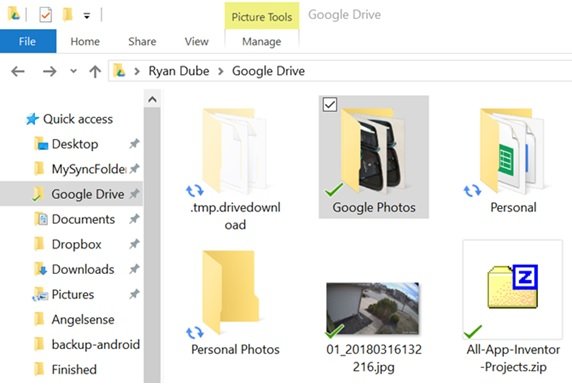
این فرآیند همگامسازی به شکل خودکار انجام میشود. بدون شک ویژگی همگامسازی خودکار و پشتیبانگیری لحظهای از عکسها و تصاویر گوشی یکی از قدرتمندترین ویژگیهای گوگل درایو به شمار میرود.
شماره دو، ROM Manager به کاربران اجازه میدهد از هرگونه اطلاعاتی نسخه پشتیبان تهیه کنند
اگر نگران آن هستید تا اطلاعات یا تنظیمات ذخیره شده روی گوشی اندرویدی خود را از دست بدهید و از طرفی فهرست بلندبالایی از برنامههای نصب شده روی گوشی اندرویدی در اختیار دارید، ROM Manager یکی از بهترین گزینههایی است که پیش روی شما قرار دارد.با ROM Manager شما میتوانید از هر آن چیزی که روی گوشی اندرویدی شما قرار دارد نسخه پشتیبان تهیه کنید. در نتیجه هر زمان مشکلی برای گوشی اندرویدی شما به وجود آمد شما از طریق فلش کردن دستگاه و بازگرداندن رام قادر هستید همه چیز را به حالت اولیه بازگردانید.

برنامه ROM Manager این قابلیت را دارد تا از اطلاعات موجود روی کارت حافظه نیز نسخه پشتیبان تهیه کند. یک ویژگی شاخص دیگر موجود در این نرمافزار راهاندازی سرور موقت برای برقراری ارتباط با کامپیوتر و ذخیرهسازی اطلاعات روی کامپیوتر است.
شماره سه، پشتیبانگیری از اطلاعات با اتکا بر Backup Your Mobile
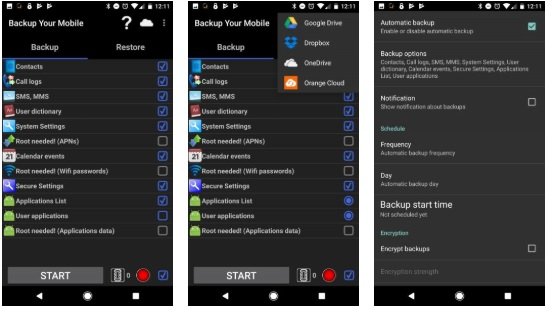
اگر به دنبال راهکاری رایگان هستید که بدون نیاز به روت کردن دستگاه از دادههای اندرویدی روی کامپیوتر شخصی نسخه پشتیبان تهیه کنید، پیشنهاد ما Backup Your Mobile است. برنامه کاربردی فوق یک رابط کاربری ساده دارد و اجازه میدهد از طریق فعالسازی تیکهای مختلف از دادههای مختلف روی گوشی اندرویدی خود نسخه پشتیبان تهیه کنید. پس از انتخاب گزینههای موردنظر با لمس گزینه START فرآیند پشتیبانگیری آغاز میشود. این برنامه قادر است از مخاطبان، تنظیمات سیستمی، تنظیمات امنیتی، فهرست برنامهها، برنامههای نصب شده از سوی کاربر، پیامکها و فهرست تماسها نسخه پشتیبان تهیه کند. این برنامه به شما اجازه میدهد نسخه پشتیبان ساخته شده را روی گوگل درایو، دراپباکس، واندرایو و Orange Cloud قرار دهید.
شماره چهار، WiFi FTP Server اجازه میدهد به شکل بیسیم هر فایلی ارسال کنید

شما همیشه میتوانید از طریق راهکار کلاسیک کابل یواسبی از فایلهایی که روی دستگاههای همراه قرار دارند نسخه پشتیبان تهیه کنید. اما چرا باید در دنیایی که بر مبنای فناوری بیسیم حرکت میکند از چنین تکنیکی استفاده کنید؟ شما میتوانید به سادگی از طریق برنامه Wi-Fi FTP Server و پیکربندی گوشی، آنرا به یک سرور FTP تبدیل کرده و به ایدهآلترین شکل از دادههای خود نسخه پشتیبان تهیه کنید. در این راهکار کامپیوتر و گوشی اندرویدی باید به شبکه وایفای یکسان متصل شده باشند. پس از آنکه برنامه فوق را دانلود کرده و روی گوشی نصب کردید، روی دکمه Start کلیک کنید. آدرسی که همراه با عبارت ftp:// مشاهده میکنید را یادداشت کرده و در نوار آدرس فایل اکسپلورر وارد کنید. در مرحله بعد برنامه از شما گذرواژه/ نام کاربری و شماره پورت را درخواست میکند. پس از وارد کردن این اطلاعات قادر هستید به اطلاعات گوشی خود دست پیدا کنید. برای آنکه بتوانید با سرور ftp به خوبی کار کنید، میتوانید از برنامههایی همچون FileZilla استفاده کنید. زمانی که از تکنیک سرور FTP استفاده کرده و گوشی اندرویدی خود را به سرور FTP تبدیل میکنید، دیگر ضرورتی ندارد تا فرآیند ارسال فایلها به کامپیوتر تک به تک انجام شود. بلکه درست همانند زمانی که کابل را به کامپیوتر متصل کردهاید امکان ارسال انبوهی از فایلهای امکانپذیر است.

راهکار فوق سادهترین و سریعترین تکنیکی است که نه فقط برای پشتیبانگیری بلکه برای دسترسی سریع به اطلاعات گوشی از طریق کامپیوتر در اختیار شما قرار دارد.
ماهنامه شبکه را از کجا تهیه کنیم؟
ماهنامه شبکه را میتوانید از کتابخانههای عمومی سراسر کشور و نیز از دکههای روزنامهفروشی تهیه نمائید.
ثبت اشتراک نسخه کاغذی ماهنامه شبکه
ثبت اشتراک نسخه آنلاین
کتاب الکترونیک +Network راهنمای شبکهها
- برای دانلود تنها کتاب کامل ترجمه فارسی +Network اینجا کلیک کنید.
کتاب الکترونیک دوره مقدماتی آموزش پایتون
- اگر قصد یادگیری برنامهنویسی را دارید ولی هیچ پیشزمینهای ندارید اینجا کلیک کنید.





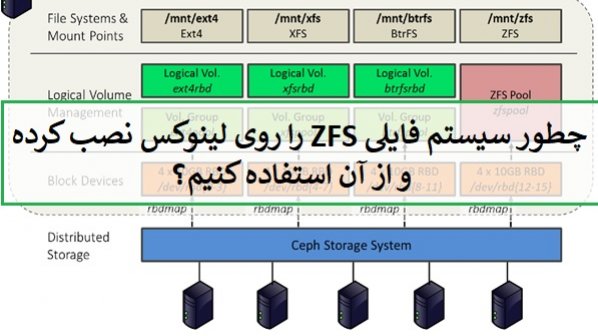




















نظر شما چیست؟